Macを起動する度にメッセージアプリが立ち上がるようになっている方もいるかと思いますが、度々iMessageを使うことが多い場合は便利ですが、あまりiMessageを使うことがないというユーザーにとっては、Macを起動する度にメッセージアプリを終了させる必要があるので、少々面倒です。
ちなみに、メッセージアプリとはこれのことです。
管理人のMacでも起動する度に、Messageアプリが自動的に立ち上がるようになっているので、今回、Mac起動時にMessageアプリを自動的に立ち上がらない方法を試してみました。
目次
ログイン項目から除外する
ログイン項目にメッセージアプリが追加されていると、Macの起動時にメッセージアプリが自動的に立ち上がってしまいます。
そこで、メッセージアプリをログイン項目から除外します。ログイン項目は、「システム環境設定」の「ユーザーとグループ」を開いて「ログイン項目」のタブを選択して確認することができます。
「以下の項目がログイン時に自動的に開きます」というところにメッセージアプリがあれば、Macの起動時にメッセージアプリが自動的に起動するようになっています。実際に試してみたところ、メッセージアプリに関しては、ここに追加されている限り、チェックがついていなくても立ち上がるようになっているようです。
ログイン項目にメッセージアプリがある場合は、まず左下のカギのマークをタップしてロックを解除して、ログイン項目にあるメッセージアプリを選択して[ – ]をタップしてメッセージアプリを除外しておきましょう。
最後に、カギのマークを再度タップしてロックしておくことも忘れずに(`・ω・′ )
これでメッセージアプリが自動的に立ち上がらなくなるはずです。管理人の場合は、これが原因ではありませんでした。
「ログイン時に開く」のチェックを外す
それでもメッセージアプリが開くという場合は、メッセージアプリがログイン時に開くように設定されている可能性もあります。
そこで、Dockのメッセージアプリをダブルタップして「オプション」の「ログイン時に開く」のチェックを外すと起動しなくなる可能性があります。
Mac用のパスワードを設定している場合は、Mac起動時にパスワードを入力するようになっており、これを入力することによってシステムにログインできます。ログインするとメッセージが立ち上げるように設定されていれば、これが原因である可能性も十分にあります。
ちなみに、管理人はこれも原因ではありませんでした⊂((・v・))⊃
再ログイン時にウインドウを再度開かない
最後が、これ!管理人の場合は、これが原因でした(ノ)・ω・(ヾ)
システム終了時もしくは再起動時に、「コンピューターを今すぐシステム終了(再起動)してよろしいですか?」というメッセージが表示されますが、この下に「最ログイン時にウインドウを再度開く」の左側にチェックが入っているかと思います。
このチェックを外し「再起動」もしくは「システム終了」をタップすれば、Mac起動時にメッセージアプリが起動しなくなります。
ちなみに、一度チェックを外しておけば、その後自分でチェックを入れないかぎり空欄のままになっているので、システム終了や再起動をする度にチェックを外す必要はありません。
以上、Macの起動時にメッセージアプリが立ち上がらないようにする3つの方法について書きましたが、おそらくほとんどの場合は、これら3つの方法で解決するかと思います。
もし解決しない場合は、他のソフトが関係している可能性があるので、そのソフトに関係してそうなことを集中して調べてみてください(`・ω・′ )
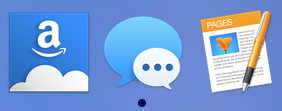
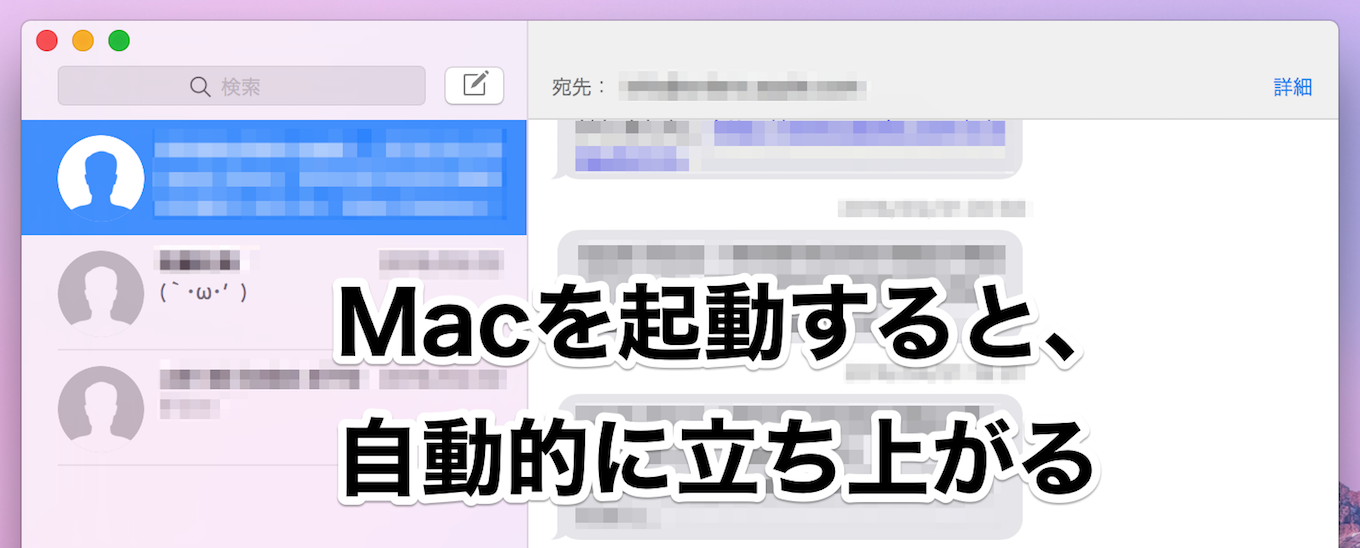

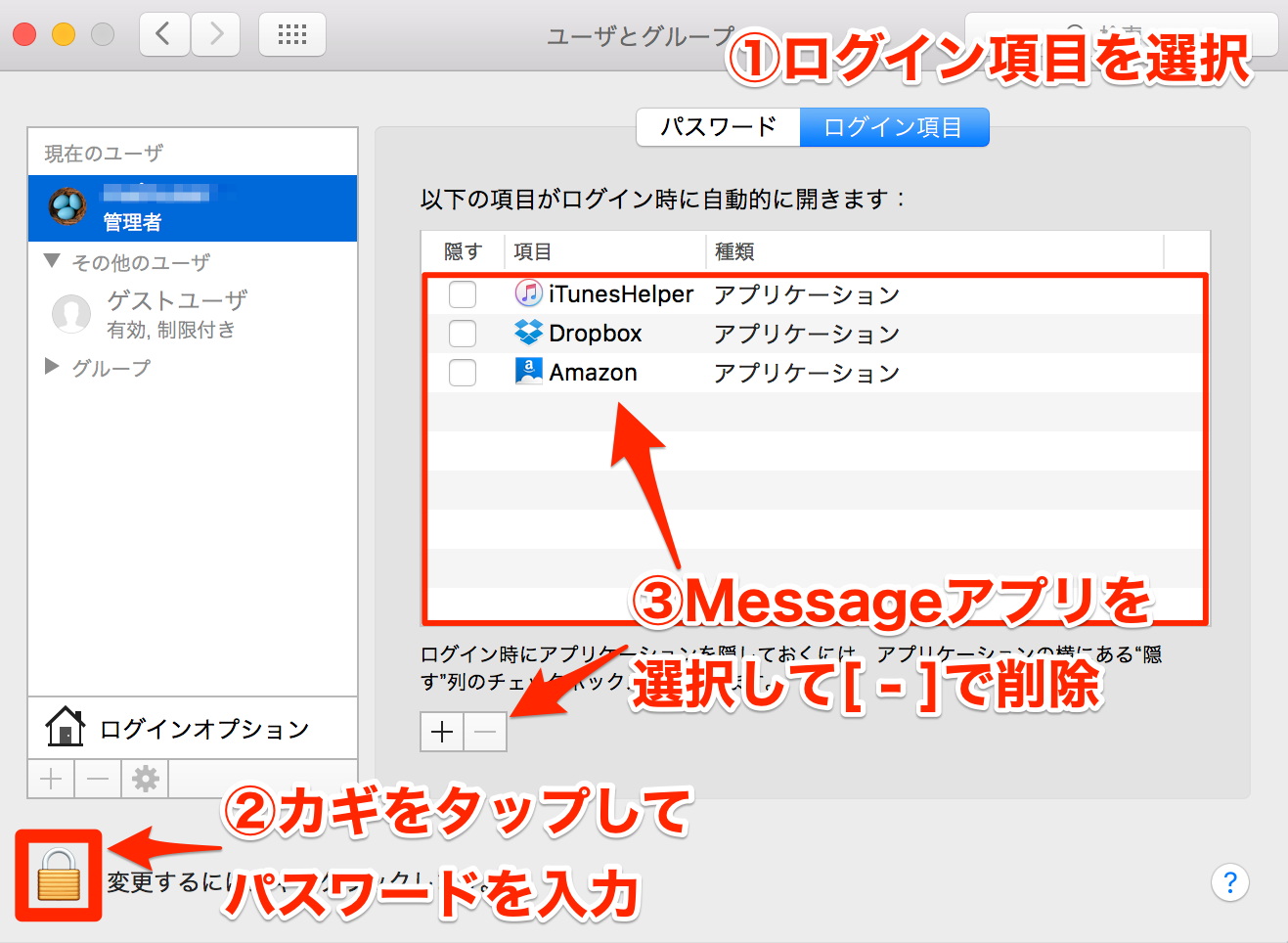
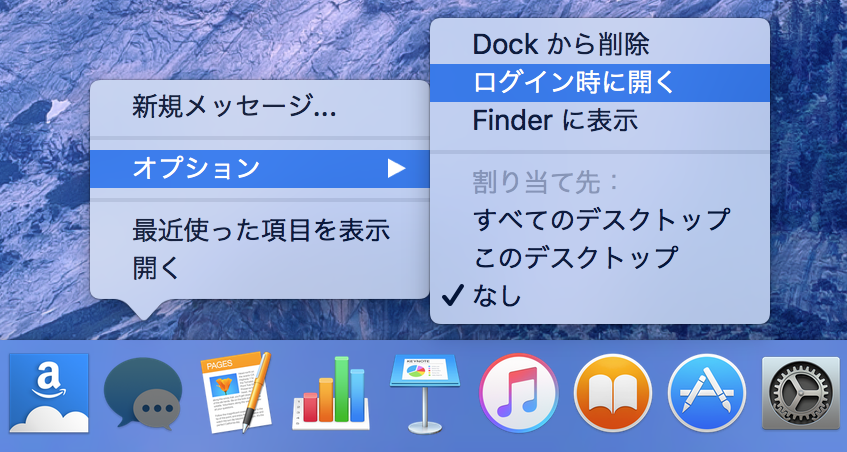
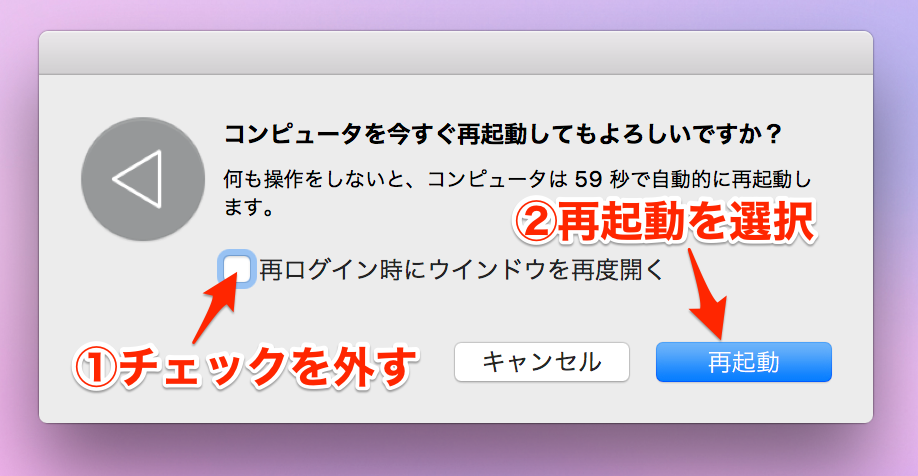
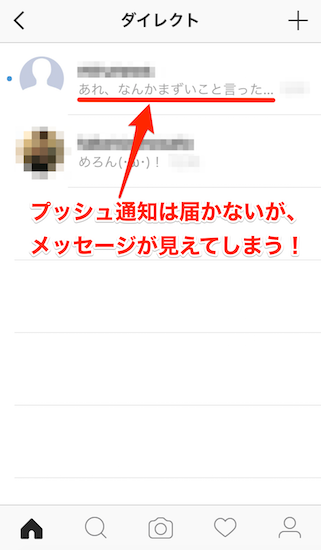
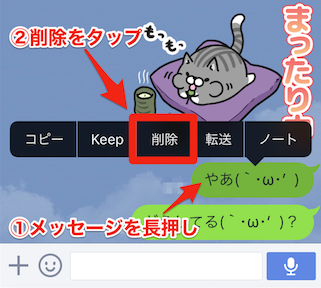
コメント